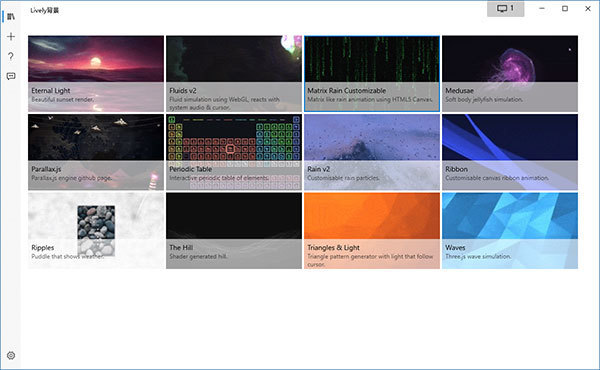
Lively Wallpaper安装教程
1、下载并解压获得安装源程序,双击并选择安装语言

2、更换软件的安装路径

3、勾选需要的附加安装条件

4、确认安装信息无误后,点击安装

5、等待安装过程

6、完成安装,点击完成退出安装界面

7、双击桌面快捷方式,进入软件,接着你就可以直接进行使用了
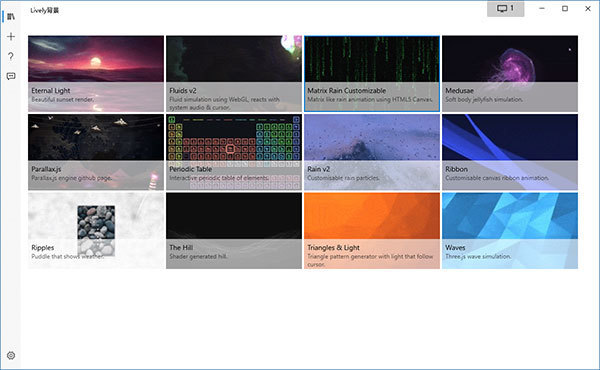
软件特色
【游戏与应用】
可以将Unity,Godot游戏和任何应用程序设置为墙纸。
【动态音频可视化器,3D场景】
易于使用,只需将媒体文件和网页拖放到生动的窗口中即可将其设置为墙纸
【硬件加速的视频播放,由mpv播放器提供支持】
互动式webgl壁纸,由轻量化的铬引擎Cef提供支持
Windows 10流畅的设计,活泼的外观适应系统主题设置
【高效,其本机.net核心应用程序】
完全开源和免费;没有黑魔法,收费墙后面没有功能
软件功能
1、它默认提供了少量动态壁纸,通过拖放文件或链接可以快速添加自己的壁纸,比如视频、图片、网页链接等。点击下方的更多壁纸链接,可以下载作者提供的其它动态壁纸。
2、在类型中,详细列出了它支持的壁纸类型,点击对应按钮能够添加对应类型的动态壁纸。
3、将视频设置为桌面背景默认会播放声音,如果只想看到画面,在设置中关闭。全屏暂停、失焦暂停、视频播放器、流及gif的相关参数、鼠标交互等也在这设置。
4、部分动态壁纸有额外的自定义设置,其缩略图的右上角有齿轮图标并带有[Customisable]字样,当设置它为桌面壁纸时,可以通过Lively托盘右键菜单选择Costumize Wallpaper调整额外参数。
使用教程
1、完成软件安装双击软件进入软件桌面壁纸设置界面
2、点击选择壁纸双击即可进行桌面动态壁纸切换设置
3、点击添加按钮进入壁纸添加界面,该界面可以拖动本地壁纸文件到软件上
4、点击帮助按钮进入软件帮助页面,该页面可以进入软件官网和帮助文档界面
5、点击反馈按钮进入软件反馈接口界面,点击网址即可进入软件界面
6、点击软件右上角的桌面控制面板按钮可设置桌面壁纸布局
7、点击软件左下角的设置按钮进入软件桌面通用设置界面,噶界面可以设置软件语言显示等
8、点击性能可以对桌面壁纸播放、运行等规则进行设置
9、点击壁纸按钮可以对壁纸契合度、互交、视频播放器等进行设置
常见问题
1、墙纸尺寸不正确
可在缩放比例dpi不同的情况下多次显示
2、使用默认的视频播放器时,屏幕保护程序可能会被禁用
打开Windows媒体播放器,右键单击顶部空白区域的工具选项,然后选择在播放过程中允许屏幕保护程序。或使用DirectShow视频播放器
3、对于“重复”墙纸模式,当前禁用了自动库导入
在某些系统中,具有默认视频播放器的视频卡顿是临时修复,请使用mpv
4、添加到库后,滚动条可能会出现在Web墙纸中,作为临时修复重新启动墙纸
旧版中的图像调整大小尚未实现多线程处理,UI不会对大图像进行临时响应建议导出Lively .zip
下载地址
原文链接:https://www.701z.com/9272.html,转载请注明出处。
本站资源仅供个人学习交流,请于下载后24小时内删除,不允许用于商业用途,否则法律问题自行承担。
评论0